Cara Menghapus Pintasan OneDrive dari Jendela Explorer di Windows 10
Anda bisa dengan cepat menghapus (menyembunyikan) icon/pintasan OneDrive dari File Explorer, jika Anda selama ini mencari-cari dan belum menemukan bagaimana cara melakukannya maka dalam panduan ini saya akan menunjukkan tips bagaimana cara menyembunyikan icon OneDrive yang berapa pada panel sebelah kiri di jendela explorer pada Windows 10.
Sebagai informasi OneDrive dapat dianggap sebagai salah satu layanan penyimpanan cloud terbaik yang dapat Anda gunakan. Jika Anda pengguna PC/Laptop, OneDrive bahkan sudah ada di dalam Windows 10. Untuk mempermudah penggunaannya fitur ini bahkan ditampilkan pada panel kiri di File Explorer.
Tentu buat pengguna OneDrive ini sangat bermanfaat dalam hal menyinkronkan semua data yang dibutuhkan secara otomatis ke OneDrive.
 Untuk bukan pengguna OneDrive mungkin saja fitur ini tidak terlalu berguna dan cukup mengganggu sehingga icon (pintasan) tersebut lebih baik dihapus pada panel kiri jendela explorer.
Untuk bukan pengguna OneDrive mungkin saja fitur ini tidak terlalu berguna dan cukup mengganggu sehingga icon (pintasan) tersebut lebih baik dihapus pada panel kiri jendela explorer.
Meskipun Windows 10 tidak menyertakan opsi untuk menghapus pintasan OneDrive, untungnya kita bisa melakukannya melalui Registry untuk menghapus pintasan secara manual.
Dalam panduan Windows 10 ini, saya akan memandu Anda melalui langkah-langkah men-tweak Registry untuk menghapus entri pintasan OneDrive di panel kiri File Explorer, tetapi tanpa membuang layanan sepenuhnya jika Anda perlu mengelola atau mengunggah file ke cloud.
Sebagai informasi OneDrive dapat dianggap sebagai salah satu layanan penyimpanan cloud terbaik yang dapat Anda gunakan. Jika Anda pengguna PC/Laptop, OneDrive bahkan sudah ada di dalam Windows 10. Untuk mempermudah penggunaannya fitur ini bahkan ditampilkan pada panel kiri di File Explorer.
Tentu buat pengguna OneDrive ini sangat bermanfaat dalam hal menyinkronkan semua data yang dibutuhkan secara otomatis ke OneDrive.

Meskipun Windows 10 tidak menyertakan opsi untuk menghapus pintasan OneDrive, untungnya kita bisa melakukannya melalui Registry untuk menghapus pintasan secara manual.
Dalam panduan Windows 10 ini, saya akan memandu Anda melalui langkah-langkah men-tweak Registry untuk menghapus entri pintasan OneDrive di panel kiri File Explorer, tetapi tanpa membuang layanan sepenuhnya jika Anda perlu mengelola atau mengunggah file ke cloud.
Cara Menyembunyikan Fitur OneDrive di Jendela Explorer
Penting: Seperti biasa, ini adalah peringatan sebagai pengingat bahwa mengedit registri sangat berisiko, dan dapat menyebabkan kerusakan permanen pada instalasi perangkat jika Anda tidak melakukannya dengan benar. Disarankan untuk membuat cadangan penuh (full backup) komputer Anda sebelum melanjutkan.- Tekan tombol
Windows + Rpada keyboard untuk membukaRun command. - Ketik
regeditlalu klik OK untuk membuka registry. - Browse ke path:
HKEY_CLASSES_ROOT\CLSID\{018D5C66-4533-4307-9B53-224DE2ED1FE6}
Tampilannya terlihat seperti dibawah ini: - Lanjutkan dengan mengklik (double click) tulisan "System.isPinnedToNameSpaceTree" pada panel disebelah kanan.
- Akan tampil jendela baru, yang menampilkan Value Data = 1.
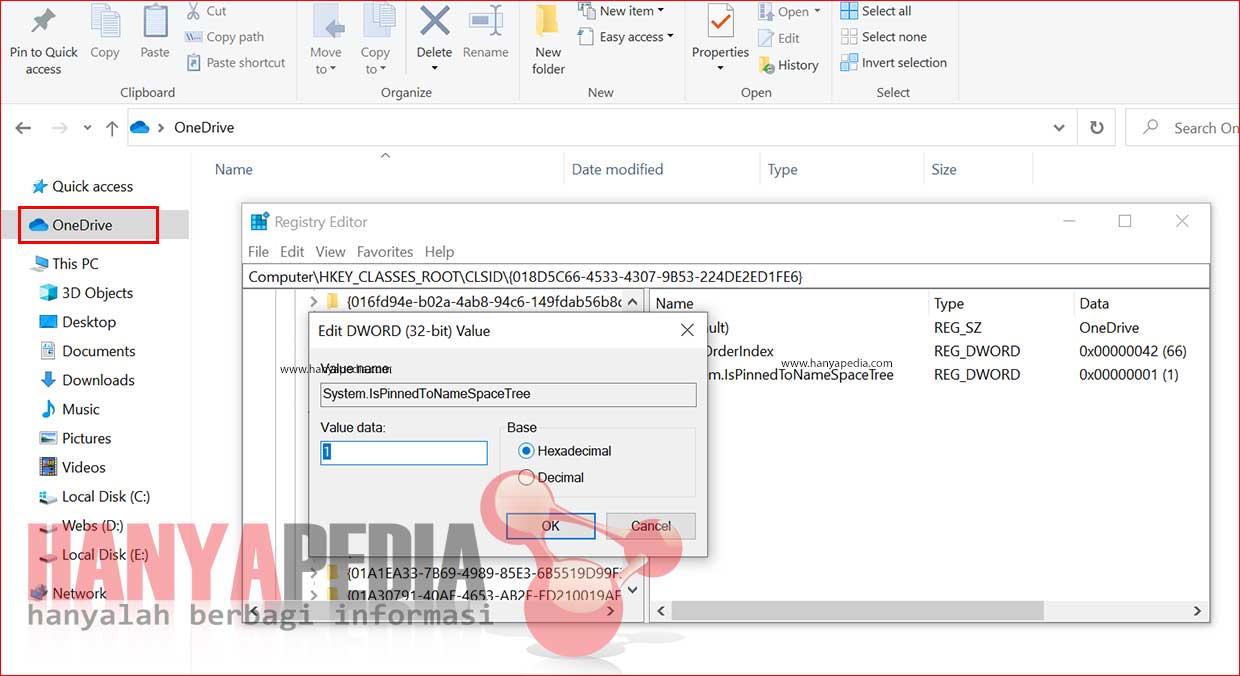
- Ganti nilainya menjadi 0 lalu OK.

- Setelah anda menekan OK, perhatikan pintasan OneDrive dipanel kiri secara otomatis langsung hilang/tersembunyi.
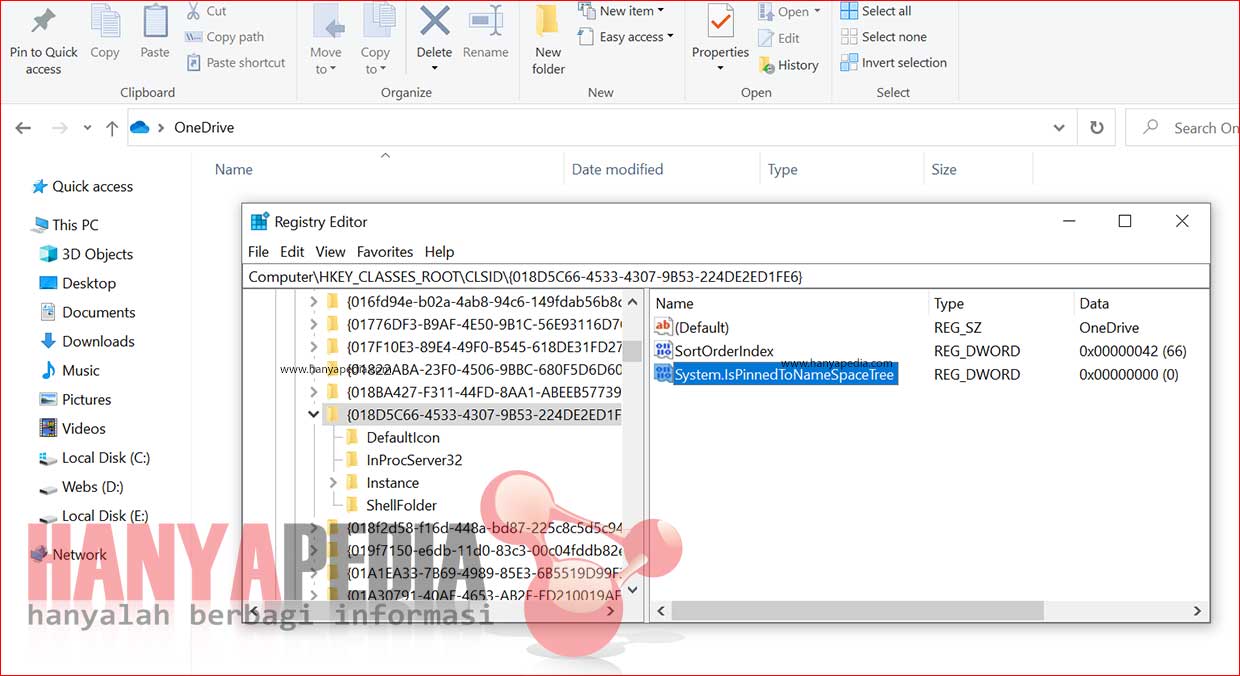
- Selesai




No comments